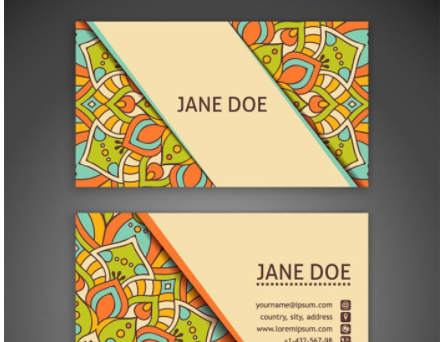电脑耳机突然没有声音了是怎么回事?
电脑出现没有声音的问题,如开启电脑时无音,任务栏里的小喇叭不见了,往往使菜鸟们一筹莫展,不知如何下手是好。实际操作过程中,谁都会遇到类似问题。我在使用电脑中就碰到过三次。经过反复摸索,终于找到了几个解决的办法。现在我把奉献出来,供网友们参考。
首先,电脑无音看似简单,其实有时问题比较复杂,既涉及到硬件方面的问题又涉及到软件方面的问题。还有因突然死机导致声卡不发声、小喇叭消失的现象也较为常见。因此,要先查明原因,看是软件故障还是硬件故障,然后针对问题对症下药,妥善解决。千万不能原因不明,就乱捣一气,搞不好会把系统弄瘫痪,麻烦就大了。
1、检查声卡、连接线,以及音箱等设备是否连接正常。如果是中了病毒,就应该运行杀毒软件进行全面杀毒。
2、打开控制面板----添加新硬件----下一步,待搜寻完毕后,点“否,我尚未添加此硬件”,点下一步后。在出现的对话框中,选中“单击完成,关闭无的计算机,重新启动来添加新硬件”。注意这里说的是关机后再启动,而不是重新启动。一般来说,重新开机后问题能够得到解决。
3、右击“我的电脑”----“属性”---“硬件”----“设备管理器”,打开“声音、视频和游戏控制器”有无问题,即看前面有没有出现黄色的“?”。如有,先将其卸载,再放入CD驱动盘,重新安装这个设备的驱动程序。
4、如果“设备管理器”----“声音、视频和游戏控制器”是就没有了声卡硬件,那只好查找你的声卡,包括集成声卡,型号一定要准确,在确认找到声卡后,再放入系统驱动盘,安装声卡驱动程序。
5、有声音但不见小喇叭时,不用慌张,只要打开控制面板----声音和视频设备----音量,在“将音量图标放入任务栏”前打上对号,重启后任务栏里又有小喇叭了。
6、无声音又无小喇叭时,打开控制面板----添加与删除程序----添加删除Windows组件,放入
CD驱动盘,在“附件和工具”前打对号,点击“下一步”,系统会提示安装新硬件,按照提示进行安装即可。
7、若上述几步还不能解决问题,那只好重新安装系统和驱动程序,一切问题也会随之得到解决,但前提是各种硬件完好,软件没有冲突。
8、当安装声卡驱动程序时出现“找不着AC晶片”提示,有可能是电脑中毒,或者是声卡即插即用松动,导致接触不良,还有可能是因违规操作误删了声卡驱动程序,抑或是内部软件冲突。这就要针对不同的原因一步一步地进行解决。
9、干脆不予理睬,可以轻轻拍打电脑机身的外壳,笔记本电脑可以在盖盖子的时候比往常用力稍大一点,使一些松动的零件复原,关机后等待一段时间后再重新开机,有时声音问题会得到恢复。你不妨试试
电脑突然没有声音怎么办?
1.是否设置了静音?查看电脑右下角声音图标是否为静音状态。若是,请点击它并调节音量后尝试。 2.若外接耳机,耳机声音正常 请恢复BIOS默认设置。华硕笔记本恢复BIOS默认设置方式: 开机按F2进入BIOS、按【F9】回车恢复BIOS默认值(图形界面BIOS需先按【F7】进入高级模式),按【F10】回车保存设置并重启。 或者:按住【Shift】同时点击【开始菜单】【电源按钮】【重启】,依次进入【疑难解答】【高级选项】【UEFI固件设置】【重启】后进入BIOS,按【F9】回车恢复BIOS默认值(图形界面BIOS需先按【F7】进入高级模式),按【F10】回车保存设置并重启。 (操作路径和BIOS界面可能因机型和操作系统不同而有所差异) (注意:若修改过启动相关选项,请同时更改,否则可能无法进入操作系统) 3.若外接耳机,耳机也没有声音 至华硕官网支持页面下载对应机型最新的声卡驱动,并重新安装 4.若是更新Windows系统后出现的,可尝试回退声卡驱动: 右击开始菜单进入【设备管理器】,双击【声音视频和游戏控制器】,双击声音设备(通常为【Realtek High Definition Audio】)选择【回退驱动程序】,按提示完成并重启。 5.若声卡驱动无法安装,或者无法回退,可选择【卸载设备】,并按提示重启。 重启后可尝试联网并使用系统自动识别的驱动,或者再手动安装官网下载的驱动。 也可以选择【更新驱动程序】,选择【自动搜索更新的驱动程序软件】,或者【浏览计算机以查找驱动程序软件】进行安装: 6.若无效请卸载系统更新。 7.开启系统还原功能的电脑,可尝试系统还原 右击【计算机】【属性】【系统保护】,点击【系统还原】,并按提示操作。 (注意:部分应用在系统还原后可能需要重新安装) 8.若仍无效,请备份重要的数据后,恢复或重装系统 恢复系统:依次右击开始菜单选择【设置】【更新和安全】【恢复】【开始】,根据需要选择【保留我的文件】或【删除所有内容】,并按提示操作即可。若无法进入系统,则在开机看见开机画面后长按电源键关机,短时间内重复三次左右可以进入Windows恢复环境(部分机台需要直接断开电源)。 在【更新和安全】中,您也可以通过点击【备份】制作恢复驱动器,并在需要恢复时用备份的U盘来恢复系统。 重装系统:和使用恢复驱动器恢复系统相同,将载有镜像的U盘插入笔记本的USB接口,开机按【ESC】选择此U盘开机,并按提示操作即可。
电脑突然没有了声音是怎么回事?
原因一:声卡驱动出现错误 主要原因:声卡驱动程序被禁用,声卡驱动程序被损坏,或者安装了不被支持的设备驱动程序,都是导致电脑没声音了的主要原因。 解决方案:点击“控制面板”中的“设备管理器”,看看“声音、视频和游戏控制器”中的声卡项中的小喇叭上有没有一个“X”,有“X”代表声卡被禁用,选中声卡项并按工具栏的“启用”按钮即可。如果“声音、视频和游戏控制器”前有“!”或“?”,就说明声卡驱动程序损坏,只需重新安装声卡驱动程序即可。 电脑图-1 原因二:音量没打开 主要原因:大家应该都知道音量可以通过桌面右下角的“小喇叭”来调节,如果将音量设置为静音,或者控制到最小,就会让电脑没有声音了。 解决方案:点击系统右下角里的喇叭图标,先确认是否已开启音量,将声音调到适宜大小。如果右下角的“小喇叭”图标也不见了,就进入“控制面板”,双击“声音和音频设备”项,在弹出的“声音和音频设备属性”窗口中,选择“音量”页面,再把音量调节滑块调到合适的位置,并在“将音量调节图标放入任务栏”前打上钩,确定并退出即可。 没声音图-2 原因三:音箱线没接好 主要原因:电脑主机上有很多插孔,让人不知道该将音箱线插在哪个插孔好,一不注意就可能会插错,如果音箱线没有插到对应的插孔,音箱的音量置于最小的位置或音箱没有供电,就会出现电脑没声音了的情况。 解决方案:首先看看将音响开关打开,音响音量调大,如果没有声音,就看下电脑主机的后面,后面的那个音频输出一般有三个口,分别为红、绿、蓝三色,红色是麦克,绿色是音响,蓝色是输出,音响线头也是有颜色的,对应插入相同颜色的插孔即可,插好后,再打开音响音量试试,看有没有声音。 没声音图-3 原因四:电脑中病毒 主要原因:电脑如果中病毒,损坏了与音频处理有关的文件,特别是与Dsound相关的系统组件,很可能造成电脑没声音了的现象。 解决方案:使用杀毒软件检查电脑是否存在病毒,有病毒就将其快速查杀,彻底消除,如果病毒太顽固,无法彻底清除,可以一键还原或重装系统。 如果上面提供的方法都试过了,电脑还是没有声音的话,那很可能就是硬件问题了,最好找专业维修人员前来维修。 电脑没声音图-4 以上就是电脑突然没声音的原因跟处理对策。
win10系统电脑突然没有声音了怎么办?
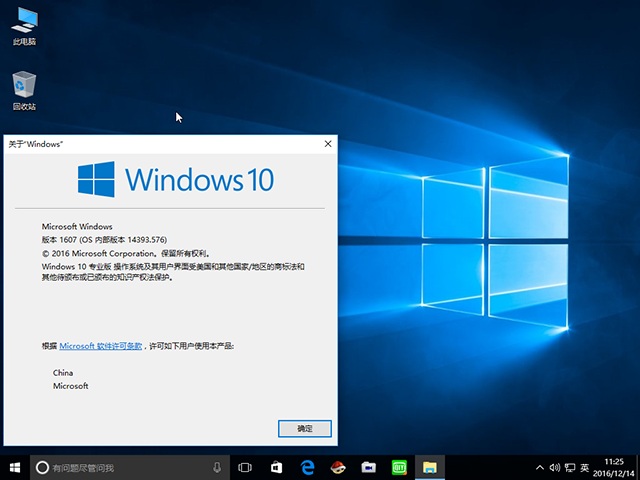
电脑没声音有修复系统和用软件安装声卡驱动的两种解决方法。 首先看看小喇叭或在控制面板中看看是否设置了静音,在通过耳机检查是否有声音输出; 如果有,则是音箱或喇叭的故障引起的,再有就是声卡驱动损坏引起的。 以下方法可以进行排除电脑没声音原因: 1.开机按F8不动到高级选项出现在松手,选“最近一次的正确配置”回车修复; 2.看机箱后面的线头插好没; 3.简单的办法可以用系统自带的系统还原,还原到没有出现这次故障的时候修复(或用还原软件还原系统); 4.若故障依旧,请重装声卡驱动; 5.万能方法:重装系统。 电脑升级WIN10系统后电脑没有声音的解决办法:方法一: 1、 如果使用的是VIA HD Audio声卡,有可能会出现只在某些特定应用中才能听到声音的现象。此时可右键单击任务栏的声音图标,选择“播放设备”; 2、选择“播放设备”; 3、选择合适的设备作为默认通信设备(此处作为演示,演示设备未使用VIA声卡); 4、设置好默认通信设备后,再打开设备属性(上图右键菜单); 5、切换到增强选项卡,将所有增强选项去掉。 方法二: 1、 如果使用的是Realtek audio声卡,当遇到0x000005b4错误提示时,可通过修改组策略的方式修复。点击任务栏搜索按钮,输入gpedit,回车打开组策略编辑器; 2、打开计算机配置——管理模板——系统——设备安装; 3、在右侧找到“配置设备安装超时”,双击打开设置窗口; 4、选择已启用,将默认的超时时间从300秒更改为1800秒,点击确定。 方法三: 1、如果以上方法不能够解决问题,可尝试回滚驱动程序; 2、在左下角开始菜单上右键单击,选择“设别管理器”; 3、找到“声音输入和输出”,右键单击默认声音输出设备,选择属性; 4、切换到“驱动程序”选项卡,点击“回退驱动程序”。(已经回退或全新安装的系统此处不可用)。
电脑突然没有声音怎么办 电脑没有声音解决方法
电脑没有声音之软件篇
1、静音:这是一个最不是问题的问题,同时也是最容易忽略的一个问题,有时候我们的电脑没有声音并非电脑的软件或者硬件有问题,只不过我们把它调成了静音而已。解决的办法就很简单了,把声音打开即可。
2、声卡驱动:这应该是很多人在电脑没有声音的时候首先想到的,确实这也是经常造成电脑没有声音的元凶之一。首先我们通过控制面板找到声音设备,然后点击声音和音频设备(具体位置请参看下图标注),如果弹出来的界面是灰色的,那么证明没有安装驱动程序,我们只要下载一个驱动安装即可,如果你不知道下载什么样的,可以下载一个万能声卡驱动安装一下即可。
3、静音病毒:小编是没有遇到过静音病毒,但是很多网上的用户有遇到过,好像叫做波形静音病毒,中了这种病毒的表现为:电脑开机静音,表现为没有系统启动声音,查看波形音频被调为最小,不能播放声音,即使你调了过来,过了几分钟又自动静音。如果是病毒所致,解决办法就是查杀病毒,我们可以在安全模式下进行病毒的查杀,如果还不行的话,那么就重新安装系统吧。
4、服务未运行:这个应该是很多用户容易忽略的问题,那就是关闭了音频服务。当然可能并非是你有意关闭,而是在进行开机优化的时候把它给禁止了,这样导致的后果就是开机并没有启动音频服务,因此电脑没有声音。解决办法很简单,让开机自启动音频服务即可。具体执行方法是,右击我的电脑,点击管理,找到服务选项,双击进入,找到Windows Audio选项看它是否开启了,如果没有,把它开启并设为自动。
电脑没有声音之硬件篇
1、接口问题:不管我们使用耳机亦或者是音响,都需要通过固定的接口进行连接,如果连接的接口接触不良亦或者已经损坏了都会导致电脑没有声音,如果是台式机,可以换个接口试试看是否有声音,如果是笔记本,可以拔掉耳机或者音响看看是否有声音,如果有的话就可以确定是那个接口损坏造成的。解决办法很简单,更换个接口即可,如果是笔记本的话可能有点麻烦,很多只有一个接口,如果损坏就不能使用音响或者耳机了,如果你还想用音响或者耳机听声音,那只有找人更换接口了。
2、耳机问题:如果你是在使用耳机听声音的话,遇到没有声音的情况首先要换个接口试试,如果还没有声音,可以换个耳机看看,如果另一个耳机有声音的话,就证明是你的耳机坏了。解决办法很简单,就是更换个耳机即可。
3、音响问题:如果你是使用音响听声音的话,遇到没有声音的时候首先要排除接口问题,确保接口没有问题,那么很可能是音响出现问题了,我们可以更换成耳机看看是否有声音,如果有的话,那么就是音响的问题。解决办法很简单,就是更换音响即可。
4、声卡问题:这个不好判断,确保都不是以上的问题,那么就有可能是声卡自身的问题了。具体是否是声卡损坏还需要专业的修理人员进行判断,如果是的话,那么只有更换声卡才能解决问题。
注意事项
1、服务未运行应该是很多用户容易忽略的一个原因,当我们确定其他软件没有问题的时候我们看看是否是服务未启动造成的。
2、当遇到没有声音的情况我们首先要检查的是软件,确保不是软件的问题,再看看是否是硬件的问题造成的。
3、当然遇到音响问题的时候有可能并非音响本身损坏,而是在其中做链接作用的线路损坏造成的,当然一般人也不好做判断,如果你有条件的话,也可以测试下是否是线路损坏造成的,那么只需更换线路即可。
为什么电脑突然没了声音的?
我来帮你看看
,就是声卡驱动除了问题,
去360安全卫士
软件管家
-
系统工具-
找
驱动人生
这个软件
安装
然后他会自动帮你更新你的显卡和声卡驱动
你的显卡驱动也有问题
电脑为什么突然没声音?
电脑为什么突然没声音,解决方法如下:
1.右键点击扬声器设备-音频设置-双击播放器-启动此设备-调整音量。
2.声卡驱动没打。首先通过控制面板找到声音设备,然后点击声音和音频设备,如果弹出来的界面是灰色的或者黄色感叹号,那么证明没有安装驱动程序或驱动没打好,下载驱动精灵或驱动人生进行检测-下载-安装-重新启动即可。
3.右击“我的电脑”,点击管理,找到服务选项,双击进入,找到Windows Audio选项看是否开启了,如果没有,将其开启并设为自动。
电脑音箱突然没有声音了
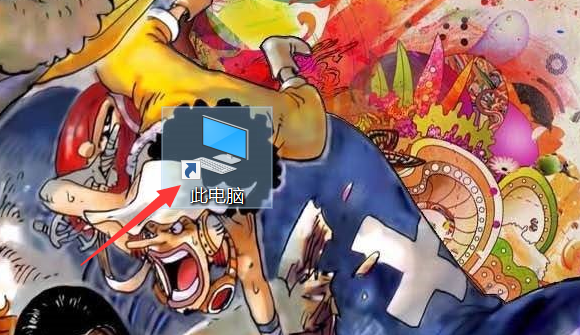
具体操作步骤如下: 1、将音响设备连接至电脑,并在电脑桌面打开此电脑 2、在左方位置找到此电脑 3、右键点击选择属性 4、在弹窗内选择设备管理器 5、在设备管理其中选择声音,视频和游戏控制器 6、选择带有Audio的一项即我们的声卡设备 7、鼠标右键点击,选择更新驱动程序 8、选择自动搜索更新驱动 9、更新完毕即可
我的电脑突然没有声音了,不知为什么?
"一、首先确定是不是硬件造成的
检查电脑声卡硬件设备、音箱等设备是否损坏,连接线是否正确插好,取下声卡,用橡皮擦金手指,再插紧,看问题是否解决,如果你还有另一台电脑,建议拿到另一台电脑尝试硬件是否损坏。
二、是否正确安装声卡驱动
1.右击 “ 我的电脑 ” ---- 属性 ” --- 硬件 ” ---- 设备管理器 ” 展开 “ 声音、视频和游戏控制器 ” 看前面有没有黄色的感叹号,如果有,说明缺声卡驱动,没有,说明该声卡驱动能正常使用,右击声卡,选 “ 卸载 ” 将其删除。
2.如何知道声卡型号 不知道声卡型号,看展开的声音、视频和游戏控制器 ” 下的那一串字符和数字就是声卡型号,也可 在“ 开始 ”菜单中 运行 ”里, 输入 dxdiag, 电脑没有声音是所有网民最烦恼的一件事。打开 “ DirectX 诊断工具 ” 声音,从打开的界面中找。
3.光盘装置 将声卡的驱动光盘放入光驱,右击 “ 声音、视频和游戏控制器 ” 下的号选项,选 “ 更新驱动顺序 ” 打开 “ 硬件更新向导 ” 选 “ 仅这一次 ” --- 下一步 ” --- 自动装置软件 ” -- 下一步 ” 系统即自动搜索并装置光盘中的声卡驱动程序,如果该光盘没有适合你用的声卡驱动,再换一张试试,直到完成。
4.下载驱动软件装置
下载声卡驱动的网站不少,简便的方法是是去访问综合大型网站主页,把你声卡型号输入到搜索 ” 框中,点击 “ 搜索 ” 按钮,从打开的界面中,选你要下载驱动的网站。 搜索时一定要安装金山卫士上网防护软件,以免因电脑没有声音怎么回事的问题导致进入钓鱼或者挂马站点引起电脑中毒。
三、查看电脑是否中病毒木马
首先使用金山卫士进行木马查杀,排除是否是病毒木马引起的 。
使用方法
1、进入主界面进入【查杀木马】
2、然后点击【快速扫描】即可
四、系统配置问题
1.双击任务栏的小喇叭图标,弹出“音量控制窗口”,鼠标单击“选项”标签------------选择“属性”。
2.在“显示下列音量控制”中勾选“音量控制”和“波形两个选项”,单击确定即可。
3.左击电脑桌面任务栏音量图标看是否点击成静音了音量是否调到最小了。
五、进我电脑的硬件设备管理器 –右击声卡 — 属性 -- 资源 — 看有没有冲突,有进 BIOS 通过设置解决。建议参考各类硬件说明书解决电脑没声音怎么回事。"
按照我的方法操作解决问题,不行再问我。
为什么我的电脑突然没有声音
一、左击任务栏音量图标看是否点击成静音了,音量是否调到最小了。
二、检查声卡、音箱等设备是否毁坏,连接是否常,取下声卡,用橡皮擦金手指,再插紧。
三、安装声卡驱动:
(一)右击“我的电脑”----“属性”---“硬件”----“设备管理器”,展开“声音、视频和游戏控制器”,看前面有没有黄色的“?”,有,说明缺声卡驱动,没有,说明该声卡驱动不能正常使用,右击声卡,选“卸载”将其删除。
(二)怎样知道声卡型号
不知道声卡型号,看展开的“声音、视频和游戏控制器”下的那一串字符和数字就是你的声卡型号,也可“开始”—“运行”—输入 dxdiag, 打开“DirectX诊断工具”—声音,从打开的界面中找。
(三)光盘安装
将声卡驱动光盘放入光驱,右击“声音、视频和游戏控制器”下的?号选项,选“更新驱动程序”打开“硬件更新向导”,选“是,仅这一次”--“下一步”--“自动安装软件”--“下一步”,系统即自动搜索并安装光盘中的声卡驱动程序,如果该光盘没有适合你用的声卡驱动,再换一张试试。
(四)下载驱动软件安装
1、下载声卡驱动的网站不少,简便的办法是,在综合大型网站主页,把你的声卡型号输入到“搜索”文本框中,按“搜索”按钮,从打开的界面中,选你要下载驱动的网站。
2、在打开的网站中,如果没有显示你要的驱动软件,你可以运用该网站搜索引擎搜索。
3、下载驱动软件要注意:一是品牌型号要对,二是在什么系统上便用,三是要看该驱动软件公布的时间,最新的未必适合使用,可多下载几个,挑着使。
4、下载的驱动软件一般有自动安装功能,打开后,点击自动安装。不能自动安装的,解压后备用,要记下该软件在磁盘中具体路径,如D:\ ……\……。右击“我的电脑”---“属性”---“硬件”---“设备管理器”,打开“声音、视频和游戏控制器”,右击“声音、视频和游戏控制器”下的?号声卡选项,选“更新驱动程序”,打开“硬件更新向导”,去掉“搜索可移动媒体”前的勾,勾选“从列表或指定位置安装”---“下一步”,勾选“在搜索中包括这个位置”,在下拉开列表框中填写要使用的声卡驱动文件夹的路径(D:\……\……---“下一步”,系统即自动搜索并安装你指定位置中的声卡驱动程序。
(五)再不行,将声卡换一个插槽试试。
(六)进我的电脑硬件设备管理器--右击声卡—属性--资源—看有没有冲突,有进BIOS通过设置解决。
声卡驱动下载 :
http://so.mydrivers.com/drivers.aspx?q=AC97&classtype=6
万能声卡下载地址:
http://www.soft8.net/soft8.php?page=1&word=%C9%F9%BF%A8%CD%F2%C4%DC%C7%FD%B6%AF&by=name&site=all
为什么我的电脑有时突然没有声音,但是当重启后又有声音了
解决电脑没有声音的妙招
电脑出现没有声音问题,如开启电脑时无音,任务栏里的小喇叭不见了,往往使菜鸟们一筹莫展,不知如何是好。实际操作过程中,谁都会遇到类似问题。我在使用电脑中就碰到过三次。经过反复摸索,终于找到了几个解决的办法。现在我把奉献出来,供网友们参考。
首先,电脑无音看似简单,其实有时问题比较复杂,既涉及到硬件方面的问题又涉及到软件方面的问题。因此,要先查明原因,看是软件还是硬件出了故障,然后针对问题对症下药。千万不能原因不明,就乱捣一气,搞不好会把系统弄瘫痪,麻烦就大了。
1、检查声卡、连接线,以及音箱等设备是否连接正常;运行杀毒软件进行杀毒;
2、右击“我的电脑”----“属性”---“硬件”----“设备管理器”,打开“声音、视频和游戏控制器”有无问题,即看前面有没有出现黄色的“?”。如有,重新安装这个设备的驱动程序进行解决;
3、有声音但不见小喇叭时,打开控制面板----声音和视频设备----音量,在“将音量图标放入任务栏”前打上对号;
4、无声音又无小喇叭时,打开控制面板----添加与删除程序----添加删除Windows组件,在“附件和工具”前打对号,点击“下一步”,然后,关机重启,系统会提示安装新硬件,按照提示进行安装即可;
5、卸载声卡驱动程序,重新进行安装或升级声频驱动程序;
6、当安装声卡驱动程序时出现“找不着AC晶片”提示,有可能是电脑中毒,或者因违规操作误删了声卡驱动程序,抑或是内部软件冲突。解决的办法是重装系统和驱动程序。
7、干脆不予理睬,关机后等待一段时间后再重新开机,有时声音问题会自行解决。不妨你可以试试
电脑突然没声音了,如何恢复?
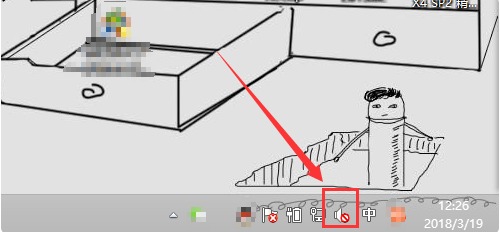
1、检查右下角的喇叭图标,如果它看起来像静音符号,它是被不小心按静音的。 2、左键点击小音箱,点击窗口内部,并向上拖动小滑块来调大音量即可。 3、如果它看起来像一个小十字符号,右击小角。 4、点击并选择“回放设备”。 5、点击弹出窗口右下角的“属性”。 6、选择“使用此设备(启用)”,在设备的头发下方拉下。 7、最后,点击“OK”。
电脑突然没有声音了,怎么办?
首先
就是音频设置如下:
步骤:开始----运行----services.msc----在"名称"找到
"Windows
Audio"----鼠标左键选中它----单击鼠标右键----选择
"属性"-----常规----启动类型-----自动.
其次,采取如下措施
1、检查声卡、连接线,以及音箱等设备是否连接正常。如果是中了病毒,就应该运行杀毒软件进行全面杀毒。
2、打开控制面板----添加新硬件----下一步,待搜寻完毕后,点“否,
我尚未添加此硬件”,点下一步后。在出现的对话框中,选中“单击完成,
关闭无的计算机,重新启动来添加新硬件”。注意这里说的是关机后再启动,
而不是重新启动。一般来说,重新开机后问题能够得到解决。
3、右击“我的电脑”----“属性”---“硬件”----“设备管理器”,打开
“声音、视频和游戏控制器”有无问题,即看前面有没有出现黄色的“?”。
如有,先将其卸载,再放入CD驱动盘,重新安装这个设备的驱动程序。
4、如果“设备管理器”----“声音、视频和游戏控制器”是就没有了声卡硬件
,那只好查找你的声卡,包括集成声卡,型号一定要准确,在确认找到声卡后,
再放入系统驱动盘,安装声卡驱动程序。
5、有声音但不见小喇叭时,打开控制面板----声音和视频
设备----音量,在“将音量图标放入任务栏”前打上对号,重启后任务栏里
又有小喇叭了。
6、无声音又无小喇叭时,打开控制面板----添加与删除程序----添加删除
Windows组件,放入
CD驱动盘,在“附件和工具”前打对号,点击“下一步”,系统会提示安装
新硬件,按照提示进行安装即可。
7、还不能解决问题,那只好重新安装系统和驱动程序,一切问
题也会随之得到解决,但前提是各种硬件完好,软件没有冲突。
8、当安装声卡驱动程序时出现“找不着AC晶片”提示,有可能是电脑中毒,
或者是声卡即插即用松动,导致接触不良,还有可能是因违规操作误删了声
卡驱动程序,抑或是内部软件冲突。这就要针对不同的原因一步一步地进行
解决。
9、可以轻轻拍打电脑机身的外壳,笔记本电脑可以在盖盖子
的时候比往常用力稍大一点,使一些松动的零件复原,关机后等待一段时间后
再重新开机,有时声音问题会得到恢复。
为什么我电脑突然没有声音了?
应该和网络没有关系,
你网络恢复的状况能描述清楚些吗?
在哪里上网,为什么网络又能用了
我的电脑为什么突然没有声音了啊???
1、先检查声卡驱动有没有安装上,方法-我的电脑-属性-硬件-设备管理器,你看看里面有没有!号之类的,这个一般是出现在重装系统之后
2、看看右下角有没有喇叭图标,声音是否调到最大了,还是静音
3、声卡(硬件)是否有问题,接触不良之类的
你一项一项排除吧
为什么我的电脑突然没有声音了
一、检查声卡、音箱等设备是否毁坏,连接是否常,是独立声卡,取下声卡,用橡皮擦金手指,将声卡换一个插槽,再插紧,是板卡,换一个独立声卡。
二、安装声卡驱动。
(一)右击“我的电脑”----“属性”---“硬件”----“设备管理器”,展开“声音、视频和游戏控制器”,看前面有没有黄色的“?”,有,说明缺声卡驱动,有“!”,说明该声卡驱动不能正常使用。
(二)不知道声卡型号
不知道声卡型号,看展开的“声音、视频和游戏控制器”下的那一串字符和数字就是你的声卡型号,也可“开始”—“运行”—输入 dxdiag, 打开“DirectX诊断工具”—声音,从打开的界面中找。
(三)下载驱动软件安装
1、下载声卡驱动的网站不少,简便的办法是,在综合大型网站主页,把你的声卡型号输入到“搜索”文本框中,按“搜索”按钮,从打开的界面中,选你要下载驱动的网站。
2、在打开的网站中,如果没有显示你要的驱动软件,你可以运用该网站搜索引擎搜索。
3、下载驱动软件要注意:一是品牌型号要对,二是在什么系统上便用,三是要看该驱动软件公布的时间,最新的未必适合使用,可多下载几个,挑着使。
4、下载的驱动软件一般有自动安装功能,打开后,点击即自动安装。不能自动安装的,解压后备用,要记下该软件在磁盘中的具体路径,如D:\ ……\……。右击“我的电脑”----“属性”---“硬件”----“设备管理器”,打开“声音、视频和游戏控制器”,右击“声音、视频和游戏控制器”下的?号声卡选项,选“更新驱动程序”,打开“硬件更新向导”,去掉“搜索可移动媒体”前的勾,勾选“从列表或指定位置安装”---“下一步”,勾选“在搜索中包括这个位置”,在下拉开列表框中填写要使用的声卡驱动文件夹的路径(D:\……\……---“下一步”,系统即自动搜索并安装你指定位置中的声卡驱动程序。
三、用驱动精灵试装声卡驱动。
1、从网上下载驱动精灵2008。
下载地址:http://www.drivergenius.com/
http://www.onlinedown.net/soft/3450.htm
下载后打开,点击“Dri……”解压安装。
2、开机上网,打开驱动精灵,在界面中选“驱动更新”,打开“智能识别硬件配置,自动匹配驱动程序并完成更新”界面。
3、在界面左窗格中点选“自定义”查看其下有无显示你想要安装驱动的硬件,如声卡,无,说明该机上没有该硬件,或该硬件已毁坏,换一个声卡;有,声卡,勾选,在中窗格“硬件信息”下显示此硬件设备名等情况,提示驱动是否需要更新,如提示“此驱动需要更新”时,勾选右选择的驱动版本,点选右下角“开始更新”,驱动精灵即自动从网上搜索下载适合的驱动安装包,在“更新状态”下显示驱动包的大小和下载更新进度,下载安装后问是否重启,选“是”,重启、更新完毕。
4、注意以上操作都要要在连网的情况下进行。
5、如果不能接通网站,是用户过多,线路忙,过一会再打开驱动精灵,多次打开仍然不行,将驱动精灵卸载,另下载一个再装。
电脑突然没有声音了是怎么回事
声卡驱动丢失,外置有源音箱故障、主板声卡损坏等都是原因。 解决方法: 1、先检查电脑桌面右下角“任务栏”是否有声音图标,如有说明声卡没有问题。 2、检查音箱或者耳麦是否出问题。 方法:可以使用无故障耳机进行测试。 3、打开进入“我的电脑”右键 - 选择到 - “属性” - “硬件” - “设备管理器”。 4、展开声卡,是否有黄色的感叹号出现。 5、如果出现就是声卡驱动丢失,需要安装。 6、安装方法: 下载驱动精灵软件,点击立即检测,完毕后点击驱动管理,点击下载借口自动安装。 说明:如果是声卡出现故障,需要维修,同样有源音箱等损坏都需要维修来解决。
电脑为什么突然没有声音了?
电脑出现没有声音问题,如开启电脑时无音,任务栏里的小喇叭不见了,往往使菜鸟们一筹莫展,不知如何是好。实际操作过程中,谁都会遇到类似问题。我在使用电脑中就碰到过三次。经过反复摸索,终于找到了几个解决的办法。现在我把奉献出来,供网友们参考。
首先,电脑无音看似简单,其实有时问题比较复杂,既涉及到硬件方面的问题又涉及到软件方面的问题。因此,要先查明原因,看是软件还是硬件出了故障,然后针对问题对症下药。千万不能原因不明,就乱捣一气,搞不好会把系统弄瘫痪,麻烦就大了。
1、检查声卡、连接线,以及音箱等设备是否连接正常;运行杀毒软件进行杀毒;
2、右击“我的电脑”----“属性”---“硬件”----“设备管理器”,打开“声音、视频和游戏控制器”有无问题,即看前面有没有出现黄色的“?”。如有,重新安装这个设备的驱动程序进行解决;
3、有声音但不见小喇叭时,打开控制面板----声音和视频设备----音量,在“将音量图标放入任务栏”前打上对号;
4、无声音又无小喇叭时,打开控制面板----添加与删除程序----添加删除Windows组件,在“附件和工具”前打对号,点击“下一步”,然后,关机重启,系统会提示安装新硬件,按照提示进行安装即可;
5、卸载声卡驱动程序,重新进行安装或升级声频驱动程序;
6、当安装声卡驱动程序时出现“找不着AC晶片”提示,有可能是电脑中毒,或者因违规操作误删了声卡驱动程序,抑或是内部软件冲突。解决的办法是重装系统和驱动程序。
7、干脆不予理睬,关机后等待一段时间后再重新开机,有时声音问题会自行解决。不妨你可以试试/
电脑突然就没有声音了,怎么回事?
在开始菜单右键,打开设备管理器,点击声音、视频和游戏控制器,右键Realtekaudio更新声卡驱动,选择第一项即可。也可以在开始菜单右键,找到Windows系统下的控制面板,打开硬件和声音,点击声音在扬声器上右击启用。 不知道各位看官有么有遇到过电脑在正常使用过程中遇到突然没了声音,或者开机关机后电脑也没了声音。这些毛病大多数可以使用关机重启解决,毕竟重启能解决80%的问题啊! 但是现在有了这终极5招助你成大神!1、电脑有声卡但没声音 检查主机(笔记本)与音箱的连接有没有松动或者断线,音箱电源是否打开,音箱的音量调节旋钮是否关到最小。 对于独立显卡,检查声卡与主板插槽接触是否良好,可重新拨插一次声卡。 打开“设备管理器”检查声卡安装声卡驱动有没有问题。解决方法:在桌面上右键点击“我的电脑”--选择“设备管理器”按钮--弹出“设备管理器”窗口--检查“声音、视频和游戏控制器”或者“多媒体音频控制器”前有没有“!”或“?”,如果有说明声卡驱动程序损坏,请找到声卡的驱动盘重新安装驱动程序(如果声卡是主板集成的,那么驱动程序在主板的驱动光盘中)即可。 2、声卡驱动程序正确安装后还是没有声音 查看“设备管理器”里面是否禁用了声卡。 解决方法:进入“设备管理器”,展开“声音、视频和游戏控制器”分支,找到声卡项(如果被禁用了,其选项前面的小喇叭上有个“×”)并选中,然后右键选择“启用”按钮点击,重启电脑即可。 查看声音属性里是否关闭了音量 解决方法:进入“控制面板”,选择“硬件和声音”进入页面选择“调整系统音量”会查看是否关闭了音量,桌面最右下角也有音量调节器,也可以打开调节。 3、驱动程序问题 卸载声卡驱动程序,重新进行安装或升级声频驱动程序,或者下载“驱动人生或者驱动精灵”检测声卡驱动程序是否正常并安装更新驱动程序。 当安装声卡驱动程序时出现“找不着AC芯片”提示,有可能是电脑中病毒了或者因违规操作误删了声卡驱动程序,抑或是内部软件冲突。解决的办法是重装系统和驱动程序。4、配置连接全部正常还是没声音怎么解决 解决办法:在安全模式内,将声卡驱动删除后,再进入正常模式,然后让系统再次找到声卡设备,然后根据提示重新安装声卡驱动,安装成功后,打开“控制面板”,选择“硬件和声音”进入页面选择“调整系统音量”,看是否找到了该声卡设备,如果找到了,右下角的喇叭图标也会出现了; 仍然还是没声音,那就是声卡坏了,如是集成声卡,需更换主板。当然一般是走不到这一步的。5、利用电脑管家或者360强力修复 以上就是解决此类问题的几个步骤,如果遇到其他疑难杂症欢迎评论留言帮你解决!
OPPO r7 plus突然间没有声音了是怎么回事?
若手机出现扬声器无声,建议你按照以下方法尝试: 1、调大音量看是否正常; 2、检查手机通话免提音量是否正常,排除视频、音乐等资源异常; 3、重启手机,观察是否恢复; 4、备份资料(联系人、短信等),恢复出厂设置; 若问题依然存在,请你携带购机发票、保修卡和机器送到OPPO客户服务中心检测,由专业工程师为你解决。 OPPO属于娱乐音乐手机,既然是音乐手机,那它的最大卖点就是音质了,听MP3非常有震感,仿佛是在听CD!它另外一个卖点就是它那时尚潮流个性可爱的外观! 它的屏幕都是实用液晶显示屏技术制作,看视频超清晰!手机的功能也非常的实用,它们操作起来都很简单方便!
电脑突然没有声音怎么回事
在开始菜单右键,打开设备管理器,点击声音、视频和游戏控制器,右键Realtekaudio更新声卡驱动,选择第一项即可。也可以在开始菜单右键,找到Windows系统下的控制面板,打开硬件和声音,点击声音在扬声器上右击启用。 win7系统突然没有声音的解决方法: 1、系统无声音原因很多,电脑因为种种原因丢失了任务栏右下方的小喇叭,故也就无法设置调整声音。这时可以将这个小喇叭设置图标调出来,方法是:开始→控制面板→声音和音频设备→音量→勾选【将音量图标放入任务栏】→【确定】,这时设置音量的小喇叭图标就会出现在任务栏右下角了,这样便于调整音量。 2、电脑无声首先查看音量属性中是否有通道被【静音】了。如果声音通道被设置成静音,任务栏右下方的小喇叭图标就会有一个红色的禁止符号。 解除静音的方法:右键点击小喇叭图标→打开音量控制→把某通道左下角的【静音】前的对勾点除掉。有人说,自己的喇叭有声音,但是麦克风没有声音(比如MSN的语音聊天麦克风无法录音)其实,那是麦克风的通道没有打开的缘故。打开的方法是:主音量→选项→属性→勾选【麦克风】即可。 3、如果检测了上述两项,系统还是无声怎么办?有可能系统的声音服务没有随着电脑启动而开启。开启的方法是:开始→控制面板→管理工具→服务→点选服务栏目中的【Windows Audio】将其状态选为【已启动】即可。 4、如果电脑中已经装有360安全卫士软件,也可以在这里方便地将声音服务随电脑一起启动。步骤是:优化加速→启动项→系统关键服务→选中【Windows Audio(系统音频服务)】→当前的状态→【已开启】。 5、还可以这样重新安装相关程序,步骤是:开始→控制面板→添加与删除程序→添加/除Windows组件,在“附件和工具”前面打对号,点击“下一步”,然后,关机重启,系统会提示安装新硬件,按照提示进行安装即可。 6、上面这些情况都是在系统以前有声音的,突然之间被病毒骚扰,或者某些软件的牵绊而导致无声音的故障。如果刚装操作系统之后无声,那声卡驱动程序没有正确安装的可能性就比较大些了。 检查的办法是:开始→控制面板→系统→硬件→设备管理器→查看设置框内是否有黄色的警告标志?如有,那是硬件的驱动程序没有正确安装所致。声卡所在的选项为【声音、视频和游戏控制器】,如果不太清楚硬件是否有问题,误删了某一个硬件之后,也可以点击工具栏上的【扫描检测硬件改动】按钮进行查找, 找到之后就可以按照提示正确安装驱动程序。还可以下载驱动精灵和驱动人生之类的自动更新驱动,但是有一点需要注意的:设备正常的情况下不要轻易尝试更新最新驱动,这样往往会适得其反(那些优化的驱动都是为玩家预备的,仔细查看更新旁边的说明) 7、如果不知道自己的电脑中的声卡是什么型号,也可使用以下方法查找:开始→运行(也可以使用win+R快捷键调出运行)输入:dxdiag 调出硬件诊断工具查看。 找到后可以到相应的官网下载声卡驱动程序,如果买电脑的时候附带有驱动光盘,那是最可靠的驱动程序。不要一味以为最新的驱动程序就是最好的,我们经常看到有些电脑用户更新了最新的驱动程序之后操作系统反而无声音了。再更换回购机附带的声卡驱动声音又有了! 8、朋友会将bioss的声卡设置成【禁止】了,这样也不会有声音的。开机按del键,进入BIOS设置,去"Integrated Peripherale(集成外围设备设置)"菜单下有一子菜单"AC'97 Audio(AC'97声卡)",即为设置声卡的,设置为"Auto(自动)即可启用主板集成的声卡,设置为"Disabled(禁用)"禁用主板集成的声卡。 9、如是HD声卡录音是灰色不能设置的需要打补丁→【HD声卡补丁】hdmicpatch.rar 10、360安全卫士→查杀木马→热点问题修复→③电脑没有声音→修复→立即处理。 以上就是win7电脑突然没有声音的10种修复方法,遇到相同问题,大家只要一一进行排除就可以轻松解决问题了,不信大家一起来尝试解决下。

点击排行
- 电脑突然没有声音-电脑突然没有声音,电脑,突然,没有,声音
- 电脑耳机突然没有声音了是怎么回事?电... [+]
- 1 排行
- 2 排行
- 3 排行
- 4 排行
- 5 排行
- 6 排行
-
7
电脑自动关机怎么设置-电脑自动关机怎么设置,电脑自动关机,怎么,设置
排行 - 8 排行
- 9 排行
-
10
如何查看隐藏文件夹-如何查看隐藏文件夹,如何,查看,隐藏,文件夹
排行